Rechner für Blender bauen – Teil 3 – Prozessor und Kühler
Unterstützt durch Affiliate-Links
In diesem Abschnitt verbauen wir folgende Teile:

Main Board:
MSI X470 GAMING PLUS^
ca. 138€

Prozessorkühler:
Scythe CPU Kühler Mugen 5 PCGH Edition (SCMG-5PCGH)^
ca. 59€

Prozessor:
AMD Ryzen 7 2700X Prozessor (Basistakt: 3.7GHz, 8 Kerne, Socket AM4)^
ca. 323€
Weiter geht es mit unserem Board, ich habe hier das X470 von MSI gewählt. Es wird mit Zubehör wie z.B. der Abdeckung für die Anschlüsse auf der Rechnerrückseite, Treiber-DVDs und Anleitungen geliefert.
Zudem brauchen wir unseren Lüfter bzw. da Kühlmodul für den Prozessor. Dieses Teil ist nicht unbedingt nötig, weil der Prozessor selbst auch schon einen kleineren Kühler dabei hat. Da Hitze aber immer ein großes Problem bei starker Rechenlast ist, habe ich mir ein größeres Kühlelement bestellt. Im Lieferumfang sind ein besonders langer Schraubenzieher, zwei Ventilatoren und natürlich der Belüftungsblock selbst enthalten. Letzterer besteht aus einer Art Block von Metall-Lamellen die die Wärme mit Hilfe der Lüfter besonders gut ableiten sollen. Da die Lamellen sehr scharfkantig sind, können Handschuhe sinnvoll sein.

Die Kontaktfläche auf der Kühlerunterseite muss von Staub und Partikeln sauber gehalten werden, weshalb sich ein Schutzaufkleber darauf befindet. Diesen vor der Montage abziehen.

Die beiden Ventilatoren werden mit jeweils zwei Spangen versehen, mit denen wir diese Teile später mit dem Lamellenblock verbinden. Das geht relativ einfach, die Spangen werden links und rechts in die dafür vorgesehenen Löcher gesteckt.

Packen wir nun den Prozessor aus, der an sich ja ziemlich klein ist. Den mitgelieferten Aufkleber NICHT auf den Prozessor kleben, er kann als Deko außen am Rechnergehäuse platziert werden (oder auch nicht). Eine Aufbauanleitung ist auch hier wieder dabei, die sich in erster Linie auf die Montage mit dem mitgelieferten kleineren Standardlüfter bezieht. Da wir unseren Spezialkühler verwenden, benötigen wir den Lüfter des Prozessors nicht und können ihn beiseite legen.
Setzen wir nun den Prozessor auf das Motherboard ein. Hierbei stellt sich die Frage wie rum der Prozessor aufgelegt werden muss, denn wegen der quadratischen Form sind vier Ausrichtungen möglich. Sowohl auf dem Board als auch auf dem Prozessor selbst gibt es hierfür visuelle Hinweise in Form eines Dreiecks, die bei beiden Teilen übereinstimmen müssen.
Lösen wir zunächst die Prozessorverankerung, in dem wir die kleine Metallstange neben dem Prozessorsockel auf dem Motherboard nach oben ziehen.

Dann wird der Prozessor einfach in das Gitter gesetzt, was ohne Widerstand ganz leicht gelingen sollte. Dabei müssen besagte Dreiecke auf Board und Prozessor in die selbe Richtung zeigen. Nachdem Du die Prozesssorverankerung abschließend wieder runter gedrückt hast, sollte der Prozessor fest sitzen.

Auf dem Mainboard sind Sockel für normale Lüfter vormontiert. Für unseren großen Lüfter mit dem schweren Metallblock brauchen wir eine stärkere Befestigung. Daher zunächst die vorhandenen Sockel abschrauben.

Auf der Rückseite des Boards befindet sich eine Halteplatte, die als Gegenstück mit den Sockeln verbunden war. Diese Platte behalten wir bei und setzen zunächst die mitgelieferten schwarzen Abstandhalter auf die Schraublöcher auf. Dabei sollte das größere Loch des Abstandhalters nach unten zeigen.

Dann werden die abgewinkelten Metall-Halterungen, die mit dem Lüfter mitgeliefert wurden mithilfe der ebenfalls enthaltenen langen Schrauben auf die Abstandhalter geschraubt und zwar so, dass die Rückenplatte ebenfalls fest sitzt.

Zur besseren Wärmeableitung wird an der Kontaktstelle zwischen Prozessor und dem Kühlmodul eine sogenannte Wärmeleitpaste aufgetragen. Bei einigen Kühlmodulen (z.B. bei dem, das beim Prozessor mitgeliefert wurde) ist die Paste bereits aufgetragen. Bei unserem großen Kühler ist das nicht der Fall, wir haben nur eine Schutzfolie auf der Kontaktfläche abgezogen. Daher wird die Wärmeleitpaste nun aus einer kleinen Tube (beim Kühler dabei) direkt auf die Prozessoroberseite aufgetragen.

Jetzt wird der Lamellenblock mit der glatten Kontaktfläche (Staub/Fussel ggf. vorsichtig weg blasen) direkt auf den Prozessor aufgesetzt. Dabei muss beachtet werden, dass die Schrauben nicht symmetrisch verteilt sind, sondern dass der Block stärker zu einer Seite hin ragt. Diese Seite kommt nach oben, wo leerer Raum ist und nicht nach unten, wo der Lamellenblock über die Sockel für den Arbeitsspeicher ragen würden. Da eine Schraube unter dem Lamellenblock liegt, muss mit dem mitgelieferten langen Schraubenzieher durch das Lock im Block geschraubt werden. Die Schrauben sollten dabei schrittweise abwechselnd vorne und hinten angezogen werden, so dass sich der gesamte Kühlerblock gleichmäßig gerade nach unten absenkt. Zum Schluss müssen beide Schrauben fest sitzen.
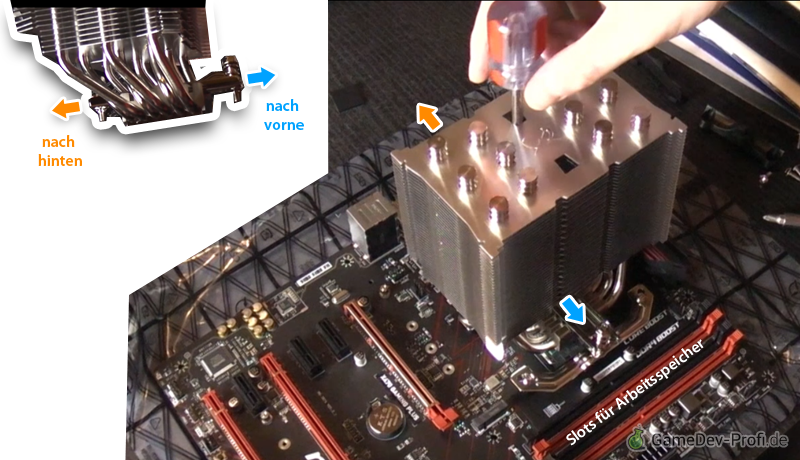
Jetzt kommen unsere Ventilatoren zum Einsatz, die vorne und hinten an den Lamellenblock gesetzt werden. Die Ausrichtung der Spangen sollte so sein, dass für einen Ventilator das Stromkabel nach unten rechts und für den anderen nach unten links zeigt, wenn die Spangen jeweils links und rechts liegen. Ggf. die Spangen einfach nochmal umsetzen.

Die Ventilatoren passen genau in die dafür vorgesehene Aussparung im Lamellenblock. Sowohl vorne als auch hinten je einen Ventilator einsetzen.

Lediglich bei der Befestigung mit den Spangen war ich zunächst verunsichert, da sie kräftig gezogen und verbogen werden müssen, um den Lüfter fest auf den Block zu spannen. Es sieht so aus als wären sie viel zu klein, aber sie sind elastisch und passen!

Schließlich fehlt noch die Stromversorgung für die Ventilatoren. Dafür wird die Kabelweiche benutzt, und die zwei Ventilatorkabel an die Zwillingsseite eingesteckt. Das andere, eine Ende findet seinen Platz auf dem mit CPU_FAN1 beschrifteten Steckplatz auf dem Motherboard.

Inhalt dieses Specials
- Teil 1 – Einleitung & Überblick
- Teil 2 – Gehäuse & Netzteil einbauen
- Teil 3 – Prozessor & Kühler einbauen
- Teil 4 – Arbeitsspeicher & Festplatte einbauen
- Teil 5 – Mainboard einsetzen
- Teil 6 – Grafikkarte einbauen und Netzteil verkabeln
- Teil 7 – DVD-Laufwerk und HDD-Festplatte einbauen
- Teil 8 – Geräte anschließen, erster Start, BIOS und Windows-Setup
- Teil 9 – Leistungstest mit Blender
